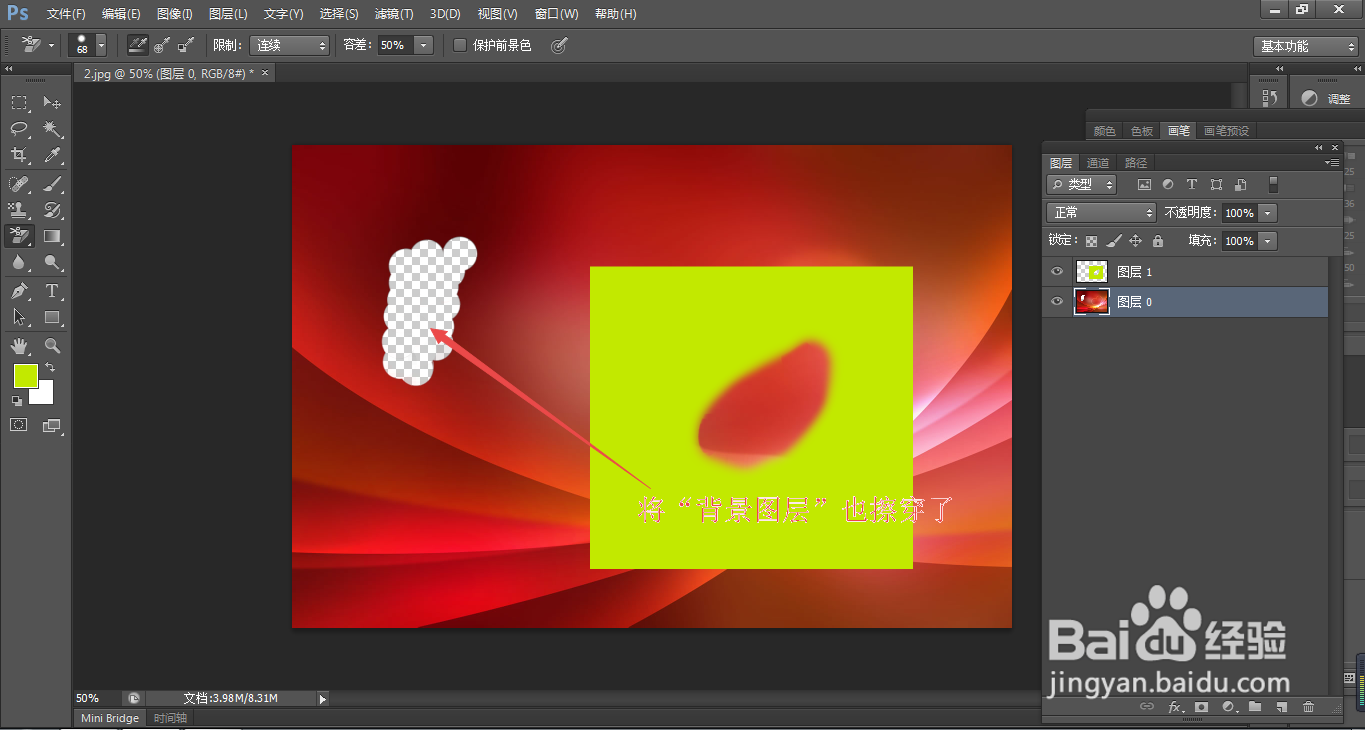1、如图所示,我们鼠标右击箭头所指的“橡皮擦工具”图标。

2、如兔脒巛钒图所示,在弹出的下拉列表菜单中,我们点击箭头所指的“背景橡皮擦工具”图标,就可以使用“背景橡皮擦工具”了。

3、如图所示,我们点击箭头所指的“图层1”这个图层,就可以选到这个普通的图层上了。
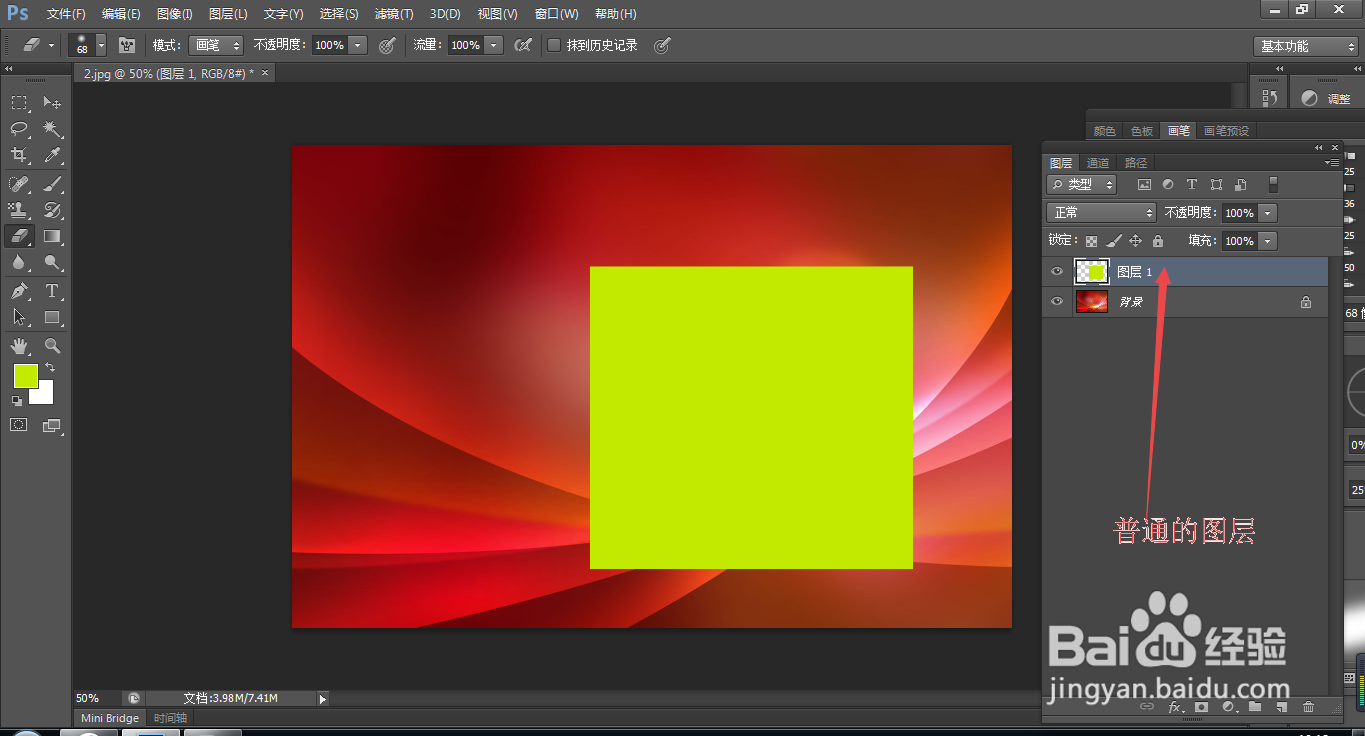
4、如图所示,我们在箭头所指的地方开始擦除。

5、如图所示,我们已经将箭头所指的地方擦穿了。

6、如图所示,我们点击箭头所指的“背景”图层,就可以选到“背景”图层中了。

7、如图所示,我们在背景图层中,将箭头所指的地方,用“背景橡皮擦工具”开始擦除。
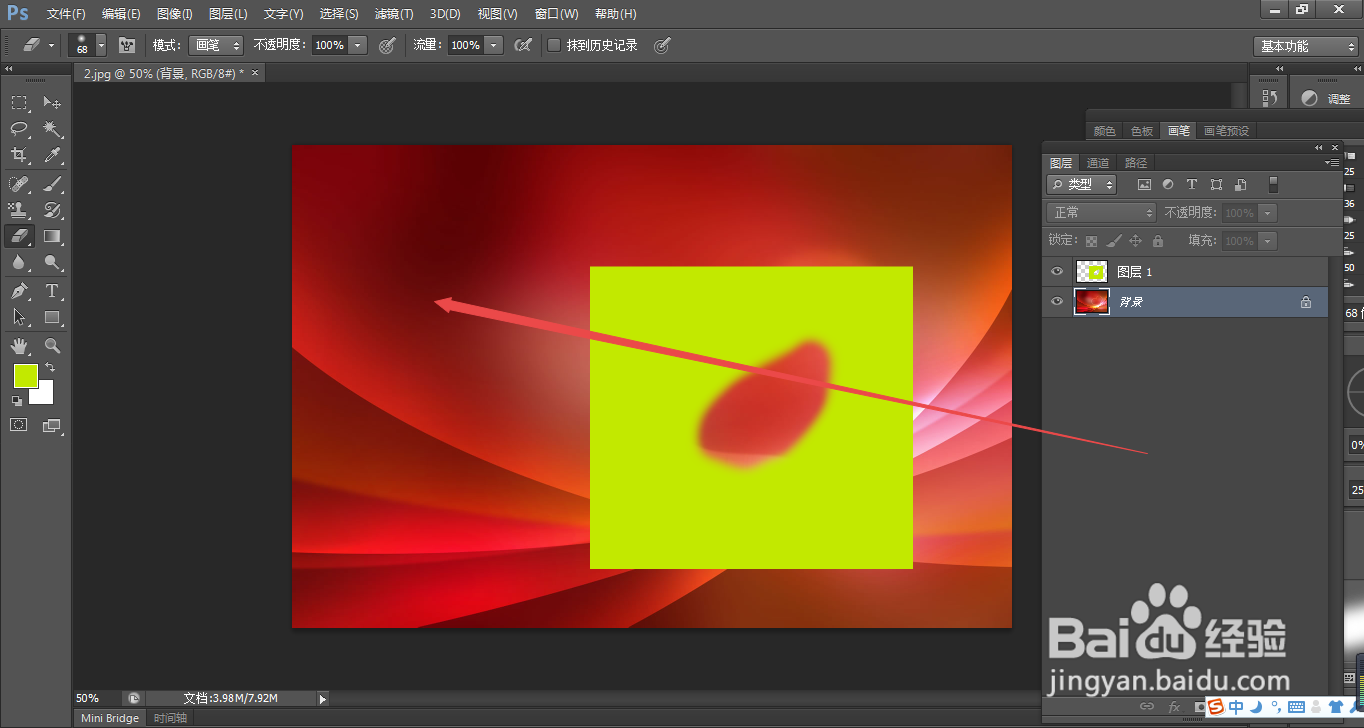
8、如图所示,我们捂执涡扔使用“背景橡皮擦工具”就可以将箭头所指的地方擦穿了,这说明“背景橡皮擦工具”不仅可以擦穿普通图层的图层,还可以擦穿背景图层的图像哦!